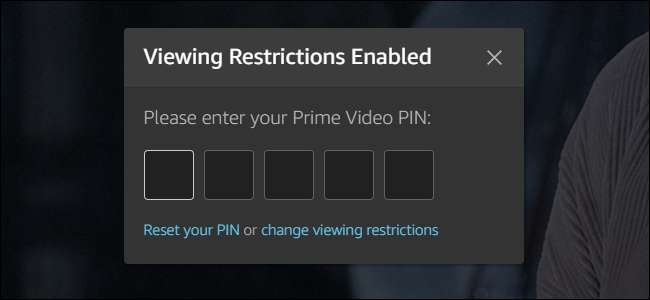
Amazon Prime Video tilbyder forældrekontrol, så du kan indstille aldersbegrænsninger på videoer. Du kan omgå disse aldersbegrænsninger med en PIN-kode. Du kan endda kun anvende aldersbegrænsningerne på bestemte enheder, som dem dine børn bruger.
For at indstille forældrekontrol til din Amazon Prime Video-konto skal du gå til Prime Video Forældrekontrol side. Hvis du ikke allerede er logget ind med din Amazon-konto, skal du logge ind for at fortsætte.
Du kan også finde denne side ved at besøge Amazon.com i din webbrowser, pege på "Konto og lister" øverst til højre på siden og derefter vælge "Din primære video." Klik på linket "Indstillinger" i øverste højre hjørne af Prime Video side, og skift derefter til fanen "Forældrekontrol".

Denne side giver dig mulighed for at konfigurere Prime Video-forældrekontrol. Øverst på siden kan du klikke på knappen "Skift" ved siden af Prime Video PIN for at indstille en femcifret PIN-kode til Prime Video. Denne PIN-kode er påkrævet for at godkende køb og leje af prime-videoer samt for at omgå enhver forældrekontrol, du har angivet her.
Bemærk : Disse forældrekontrol gælder for de fleste enheder. Imidlertid bemærker Amazon, at du skal indstille forældrekontrol for Amazon Fire TV devices , Fire tablets , Fire-telefonen, Xbox 360 og Xbox One enheder, der bruger de indbyggede muligheder på de specifikke enheder.
RELATEREDE: Sådan aktiveres forældrekontrol på Fire TV og Fire TV Stick
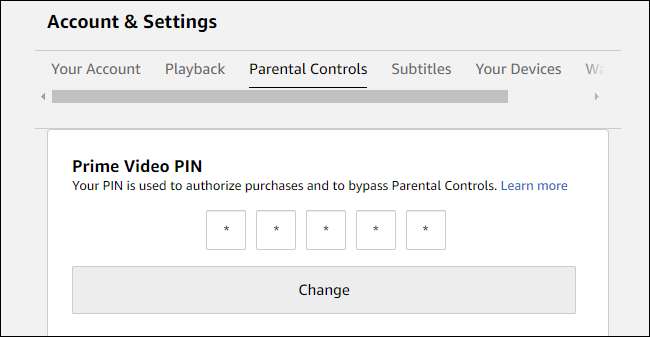
Under "PIN ved køb" skal du vælge "Til" for at forhindre folk i at bruge penge på Prime Video uden din tilladelse. Du bliver nødt til at indtaste pinkoden hver gang nogen lejer eller køber noget på din konto.
For eksempel ville dette forhindre børn eller gæster i at købe eller leje videoer i Amazon Prime-appen på dit tv.
Du kan også vælge "Fra", og du behøver ikke at indtaste en pinkode, når du køber noget. Dette er nyttigt, hvis du f.eks. Er den eneste, der bruger din konto.
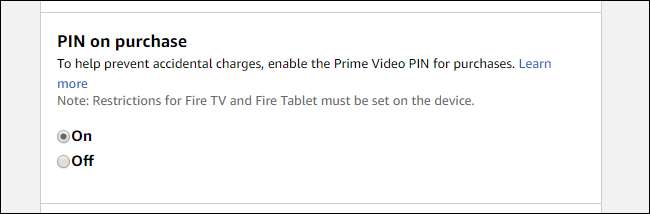
Vælg en passende alder under afsnittet "Visningsbegrænsninger". Standard er 18 år (Moden), som lader alle med din konto se alle videoer på Amazon Prime uden at indtaste din pinkode. Du kan også vælge alder 13 (Teenager), 7 (Familie) eller G (Generelt).
Hvis du f.eks. Vælger 7 år, kan alle se enten G eller 7-aldersgrænsede videoer, men har brug for din PIN-kode for at se 13 eller 18-klassificerede videoer.
Disse begrænsninger er baseret på aldersgrænserne forbundet med videoer på Amazon Prime Video. Der er ingen måde at blokere eller tillade individuelle videoer inden for disse aldersgrupper.
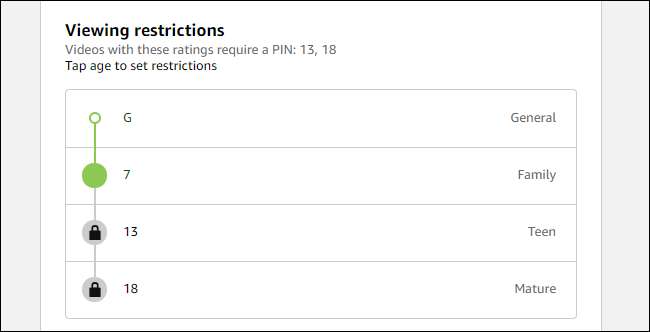
Vælg de enheder, som du vil anvende disse forældrekontrol på under afsnittet "Anvend visningsrestriktioner på". Alle dine tilsluttede enheder er markeret som standard, men du kan fjerne markeringen af bestemte enheder, hvis du ikke vil blive generet af din pinkode på dem.
For eksempel vil du muligvis anvende visningsrestriktionerne på enheder, der er forbundet til dit tv og tablets, dine børn bruger, men ikke til din egen personlige iPad, som kun du bruger.
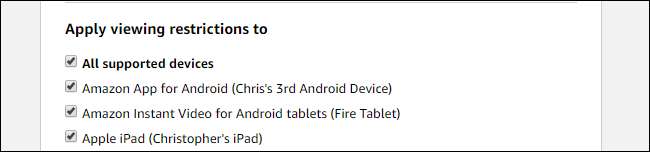
Bemærk, at alle med adgang til din webbrowser kan besøge denne side for at deaktivere begrænsningerne eller ændre din pinkode, forudsat at du forbliver logget ind på din Amazon-konto.
Det vil du måske også gerne oprettet et Amazon-husholdning , som giver dig mulighed for at tilføje op til fire separate "teenager-konti" for teenagere i din husstand. Du kan også oprette yderligere underkonti, der kan bruges sammen med børnevenlige Amazon FreeTime service.
RELATEREDE: Sådan oprettes Amazon-husholdnings- og deling af Prime-fordele, købt indhold og mere







